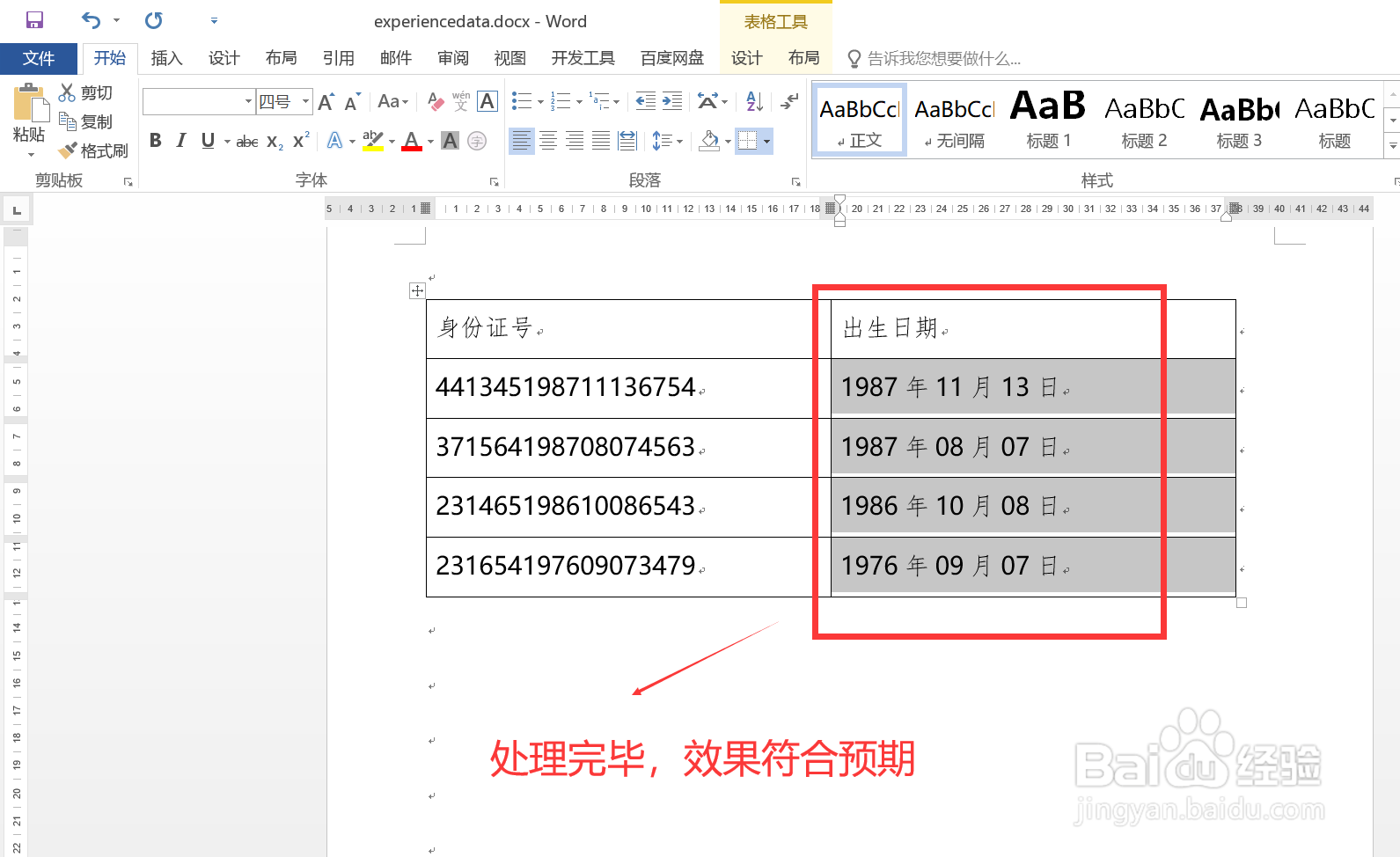1、双击打开待处理的 Word 文档,图示,表格中有两列身份证号码,第二列需要填充为出生日期,后续步骤将演示如何从身份证号码中提取出生日期信息。

2、选中待处理的文本内容,然后通过快捷键 Ctrl + h 打开查找与替换窗口。
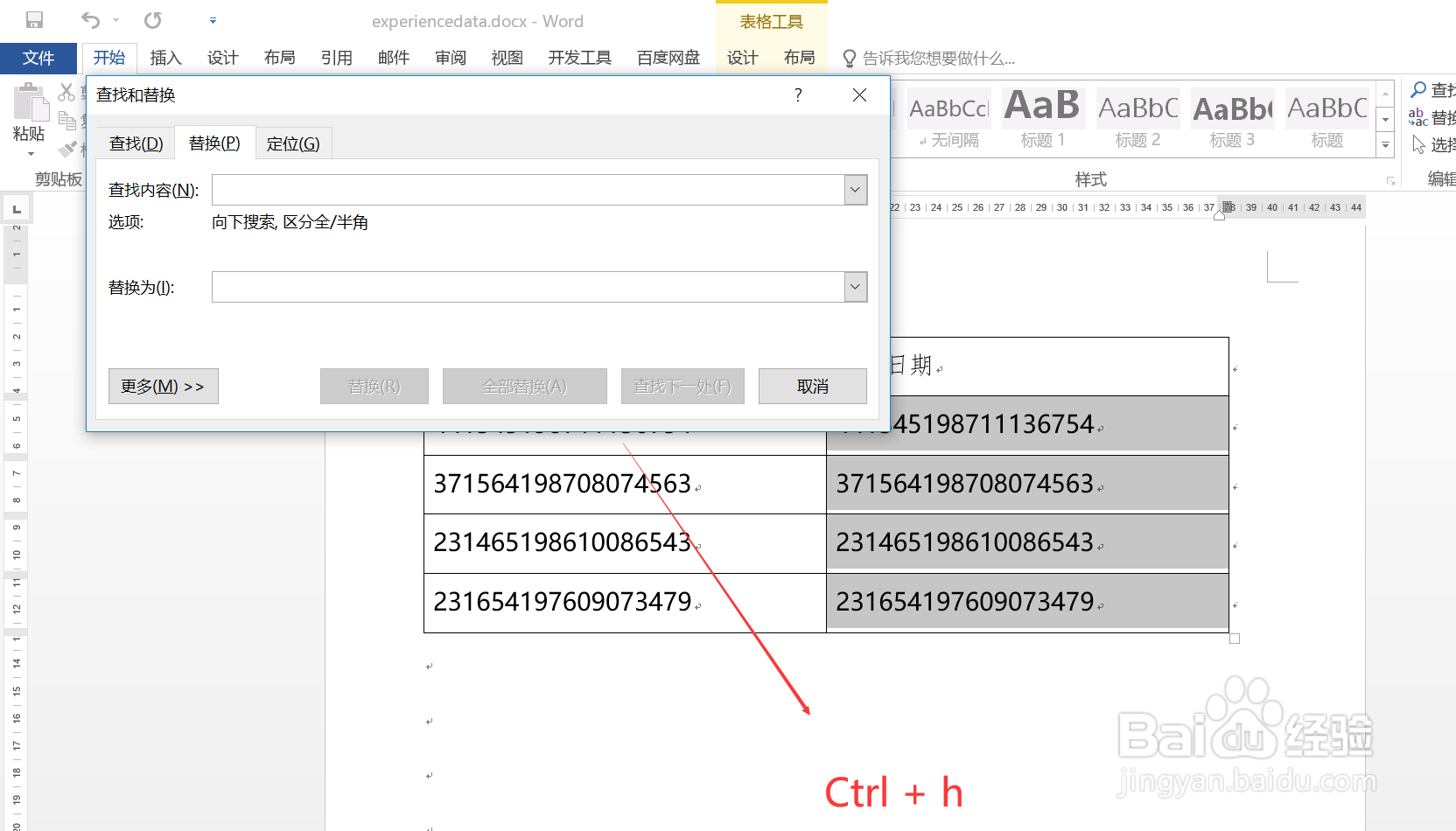
3、在查找和替换窗口中,查找内容输入框中输入:([0-9]{6})([0-9]{4})猾诮沓靥([0-9]{2})([0-9]{2})([0-9]{4})
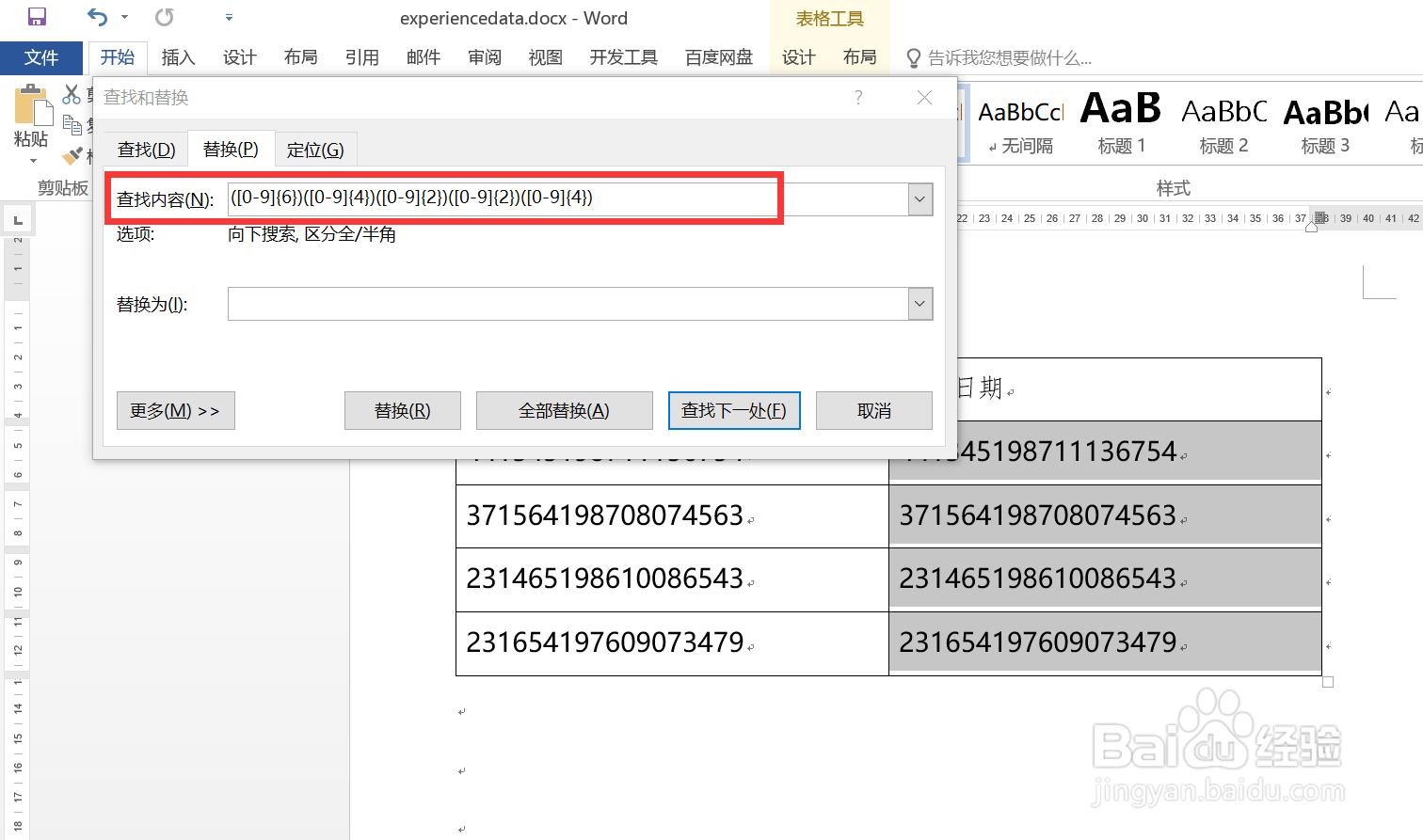
4、在查找和替换窗口中,替换为输入框中输入:\2年\3月\4日,并点击左下角的“更多”按钮。

5、在更多选项列表中,勾选“使用通配符”,然后点击“全部替换”按钮。
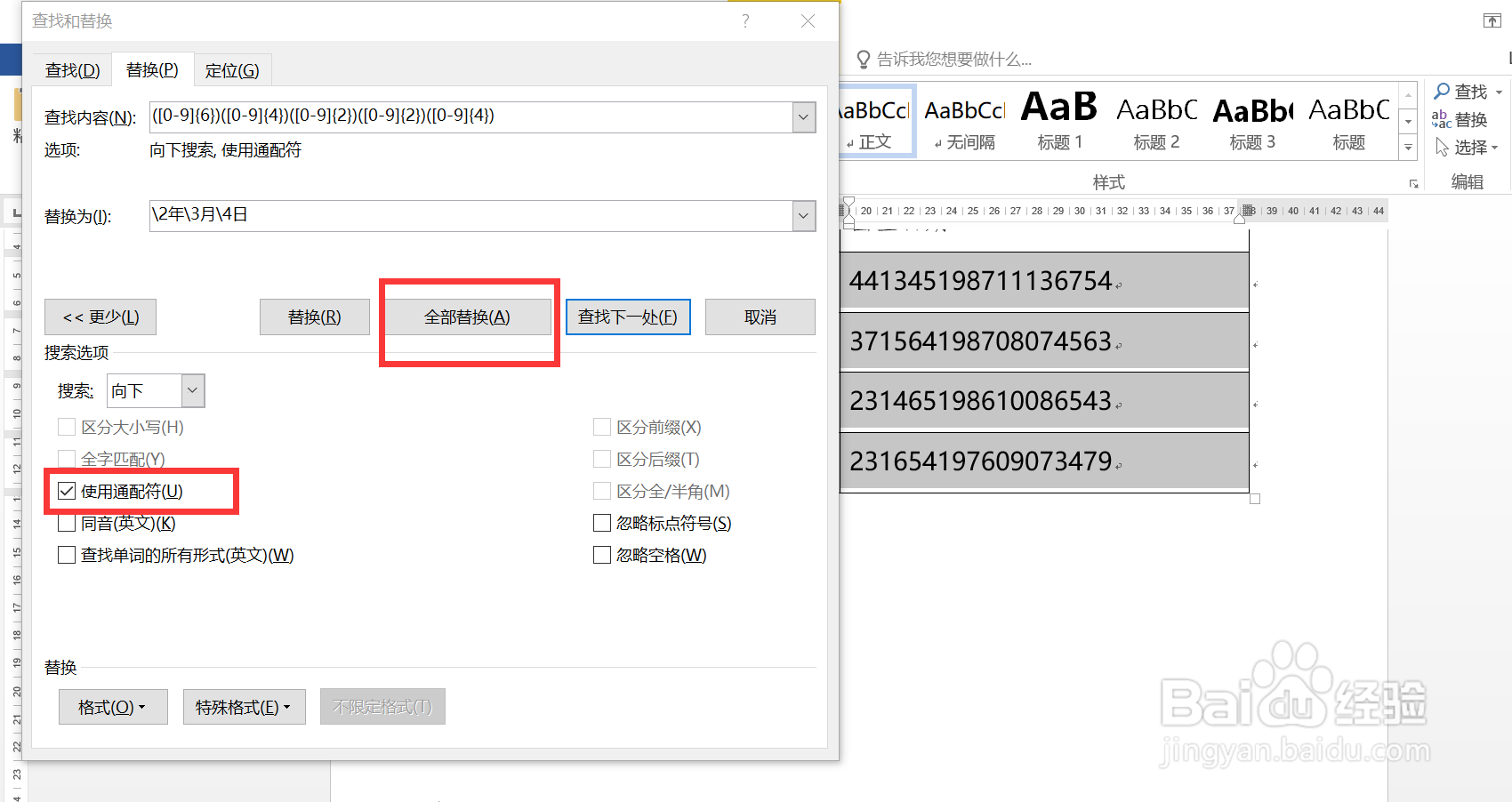
6、回到 Word 文档页面,查看处理效果,图示,符合预期。